无线参数调整2
- 格式:ppt
- 大小:452.00 KB
- 文档页数:64
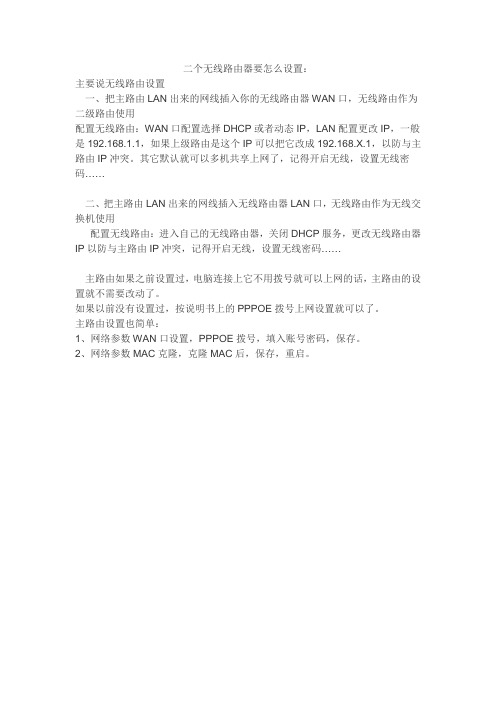
二个无线路由器要怎么设置:
主要说无线路由设置
一、把主路由LAN出来的网线插入你的无线路由器WAN口,无线路由作为二级路由使用
配置无线路由:WAN口配置选择DHCP或者动态IP,LAN配置更改IP,一般是192.168.1.1,如果上级路由是这个IP可以把它改成192.168.X.1,以防与主路由IP冲突。
其它默认就可以多机共享上网了,记得开启无线,设置无线密码……
二、把主路由LAN出来的网线插入无线路由器LAN口,无线路由作为无线交换机使用
配置无线路由:进入自己的无线路由器,关闭DHCP服务,更改无线路由器IP以防与主路由IP冲突,记得开启无线,设置无线密码……
主路由如果之前设置过,电脑连接上它不用拨号就可以上网的话,主路由的设置就不需要改动了。
如果以前没有设置过,按说明书上的PPPOE拨号上网设置就可以了。
主路由设置也简单:
1、网络参数WAN口设置,PPPOE拨号,填入账号密码,保存。
2、网络参数MAC克隆,克隆MAC后,保存,重启。


2个无线路由器桥接设置2个无线路由器桥接设置(2种方法)楼上的路由为A 楼下的路由为BA路由打开Bridge功能,在AP的mac里输入B路由的mac网卡地址,无线频道设置为10频道。
LAN IP地址;192.168.1.1 子网掩码为255.255.255.0(调试时请关闭路由器里的无线加密)B路由打开Bridge功能,在AP的mac里输入A路由的mac网卡地址,无线频道设置为10频道。
LAN IP地址;192.168.1.2 子网掩码为255.255.0.0 (调试时请关闭路由的无线加密)A路由为主路由(连猫的路由)B路由放在一个能收到A信号的地方,但不能完全没信号。
本本在楼下用,要设置本本上的无线网卡,手动IP为192.168.1.3 子网掩码为255.255.255.0 网关192.168.1.1 DNS服务器IP192.168.1.1 这样就连接成了一个双路由的无线AP了!如果楼下B路由一点也收不到A路由的信号,就从A路由的LAN口插一根网线到B路由的LAN接口设置不变。
方法2(不设置路由器LAN地址的方法)这段时间我正在搞校园无线网络的建设,遇到一个问题:无线路由桥接好后,通过网线连接路由器可以上网,但通过无线网卡就连不上了,找来找去最后发现问题在于除1号路由器以外的无线路由器的DHCP必需关闭,下面给大家介绍一下设置过程。
点对点无线桥接配置设备名称:无线宽带路由器品牌型号:TP-LINK TL-WR340G+设备数量:2无线路由器无线MAC地址查看:1号路由器的配置:1,在地址栏中输入“192.168.1.1”,然后在弹出的窗口中,输入默认的用户名:admin 密码:admin 2,在WAN口设置中,设置当前的Internet接入方式,在此例中是PPPoE拨号。
3,设置无线的基本信息,将默认的SSID改为AP1,开启Bridge 功能,在下面的框框中输入AP2 的无线MAC地址。
4,1号路由器保持DHCP处于启用状态2号路由器的配置:1,在地址栏中输入192.168.1.1,然后输入默认的帐号:admin,默认密码:admin2,在LAN口设置中,将LAN口IP改为:192.168.1.2,然后点击“保存”。

两个路由器无线桥接怎么设置无线桥接这个功能,是一个比较实用的功能,一般在以下场景下会使用到:已经有一个无线路由器了,但是该路由器的无线信号不能满足使用需求,家里部分区域没有wifi信号或者信号不好。
这个时候可以再买一个无线路由器回来,把两个路由器之间设置无线桥接,桥接成功后第二个路由器也可以上网了,从而实现增强无线信号的目的。
注意:(1)、不同的无线路由器,无线桥接的设置方法会有一些差异,但是本质上都是相同的。
在本文中,将举例两个TP-Link路由器和斐讯K2路由器由为例,来演示无线桥接设置方法。
(2)、在设置无线桥接的时候,通常我们把原来连接宽带上网的那一个路由器叫做:主路由器;把第二个路由器叫做:副路由器。
(3)、请确保你的主路由器是可以正常上网,如果主路由器无法上网,那么无线桥接后,副路由器也是不能上网的。
TP-Link路由器的桥接方法:第一步、确定主路由器无线参数在副路由器中配置无线桥接功能之前,你一定要知道主路由器的:无线名称、无线密码。
因为在副路由器中设置无线桥接的时候,需要用到这些信息。
如有不清楚的,请自行登录到主路由器的设置页面,查看你的主路由器的无线名称和密码,如下图所示。
获取登陆网址的方法:请大家注意,不管是什么品牌的路由器,一般在路由器的底部有一个铭牌(标签),上面会给出出厂时的默认登陆网址,如下图所示。
所以,记住吧,以后不知道路由器的登陆网址时,查看一下路由器底部的铭牌就知道了。
查看TP-Link路由器登陆网址第二步、电脑连接副路由器先把副路由器接通电源,然后电脑用网线连接到副路由器的LAN接口(1\2\3\4)。
注意问题:(1)、主路由器和副路由器之间,不需要用网线来连接的。
(2)、如果是笔记本电脑,可以让笔记本电脑搜索、连接副路由器的无线信号;而不必用网线来连接笔记本电脑和副路由器了。
第三步、副路由器中设置桥接温馨提示:1、登录到设置页面在电脑浏览器中输入 打开登录页面——>输入“管理员密码”,登录到副路由器的设置页面。

Mercury水星路由器设置教程连接两个或多个网络的硬件设备,在网络间起网关的作用,读取每一个数据包中的地址然后确定如何传送的专用智能性的网络设备。
通常是一个计算机,它能够理解不同的协议,例如某个局域网使用的以太协议,因特网使用的TCP/IP协议。
这样,路由器可以分析各种不同类型网络传来的数据包的目的地址,把非TCP/IP网络的地址转换成TCP/IP地址,或者反之;再依据选定的路由算法把各数据包按最正确路线传送到指定位置。
所以路由器可以把非TCP/ IP网络连接到因特网上。
下面是我收集整理的Mercury水星路由器设置教程范文,欢迎借鉴参考。
Mercury水星路由器设置教程(一)第一步、路由器线路连接水星无线路由器中一般有5个网线接口,1个WAN口,4个LAN口;请根据下面的方式进行连接。
1、水星路由器的WAN口,用网线连接到猫/光猫的网口。
家里没有用到猫的用户,把你家的入户宽带网线,插在水星路由器的WAN口。
2、把你家里的电脑,用网线连接到,水星路由器的LAN接口。
疑难解答:有一些新手用户,认为只有电脑能够上网的时候,才可以设置路由器。
这是一种错误的认识,因为电脑只要用网线,连接到路由器的LAN接口;电脑就可以打开路由器设置页面,对路由器进行相关的设置。
即电脑不能上网,也可以设置路由器。
所以,请不用担忧,根据上诉方式连接后,电脑不能上网的问题。
第二步、设置电脑IP地址用电脑设置路由器或者路由器上网时,需要把电脑中的IP地址设置成:自动获取第三步、设置路由器上网完成前面2个步骤后,就应当在电脑的浏览器中,打开水星路由器设置页面;设置水星路由器上网、设置无线名称和无线密码了。
不同型号的水星无线路由器,它们的设置页面存在一些差异。
不过也不用担忧,只要用电脑打开它的设置页面,依据页面中的提示设置就可以了。
1、设置登录密码打开电脑的浏览器中输入: 打开设置页面依据页面提示,给你的水星路由器,设置一个“登录密码”PS:以前的旧版本水星路由器,需要在浏览器中输入:192.168.1.1打开设置页面。

优化无线路由器的DMZ设置无线路由器是现代家庭网络中不可或缺的设备之一。
它允许我们在家中无线连接多个设备,享受互联网的便捷。
然而,有时候我们会遇到一些限制,例如在游戏中出现延迟高、下载速度慢等问题。
这些问题往往源于路由器的安全设置,特别是DMZ设置。
本文将讨论如何优化无线路由器的DMZ设置,以提升网络性能。
1. 了解DMZ设置的作用和原理DMZ(Demilitarized Zone)是路由器中的一种安全设置,用于将一个设备放置在与互联网直接相连的子网中,与内部网络隔离开来。
通常,DMZ设置用于将游戏主机、IP摄像头等设备放置在一个公网IP 地址上,以便更好地访问互联网。
然而,不正确的DMZ设置可能会导致网络安全威胁。
2. 确定DMZ主机在优化DMZ设置之前,首先要确定DMZ主机。
这可以是您的游戏主机、NAS存储设备或任何需要从互联网直接访问的设备。
了解您要使用的DMZ主机是优化DMZ设置的关键。
3. 分配固定IP地址为DMZ主机分配一个固定的IP地址,这将确保它始终获得相同的IP地址。
这对于后续设置和端口转发非常重要。
您可以在路由器的设置中进行手动分配,确保IP地址与其他设备不发生冲突。
4. 设置DMZ主机现在,您可以进入路由器的设置页面,找到DMZ设置选项。
通常,在安全或高级设置菜单下可以找到。
启用DMZ功能,并将前面分配的固定IP地址设置为DMZ主机。
保存设置并重新启动路由器。
5. 配置DMZ主机防火墙启用DMZ功能后,需要确保DMZ主机的防火墙设置适当。
在同样的设置页面中,找到DMZ主机的防火墙设置。
建议关闭DMZ主机的防火墙,以保证更好的互联网连接。
然而,这也可能增加DMZ主机遭受网络攻击的风险。
您需要权衡安全和性能之间的平衡。
6. 进行端口转发在设置DMZ功能之前,您可能注意到一些端口转发规则。
在启用DMZ后,这些端口转发规则可能会失效。
因此,您需要重新设置端口转发规则,以确保DMZ主机可以与其他设备进行通信。
中国移动TD-LTE无线参数设置指导优化手册-中兴分册(征求意见稿)目录1 前言 (4)2 缩略语 (4)3 主要功能 (4)4 无线基本功能 (5)4.1 移动性管理 (5)4.1.1 原理概述 (5)4.1.2 使用建议及配置说明 (6)4.2 QoS管理 (10)4.2.1 原理概述 (10)4.2.2 使用建议及配置说明 (11)4.3 安全功能 (13)4.3.1 原理概述 (13)4.3.2 使用建议及配置说明 (13)4.4 随机接入配置 (14)4.4.1 原理概述 (14)4.4.2 使用建议及配置说明 (14)4.5 接纳控制 (16)4.5.1 原理概述 (16)4.5.2 使用建议及配置说明 (17)4.6 主动迁移用户到空闲态功能 (18)4.6.1 原理概述 (18)4.6.2 使用建议及配置说明 (19)4.7 RRC信令过程中的控制定时器 (20)4.7.1 原理概述 (20)4.7.2 使用建议及配置说明 (21)5 面向不同建设需求功能 (22)5.1 RRU级联功能 (22)5.1.1 原理概述 (22)5.1.2 使用建议及配置说明 (22)5.2 小区合并功能 (23)5.2.1 原理概述 (23)5.2.2 使用建议及配置说明 (24)5.3 小区分裂功能 (25)5.3.1 原理概述 (25)5.3.2 使用建议及配置说明 (26)6 覆盖增强类功能 (27)6.1 CRS功率抬升功能 (27)6.1.1 原理概述 (27)6.1.2 使用建议及配置说明 (28)6.2 PDCCH链路自适应功能 (29)6.2.1 原理概述 (29)6.2.2 使用建议及配置说明 (30)7 降低系统内干扰类功能 (30)7.1 优化上行功控的参数设置 (31)7.1.1 原理概述 (31)7.1.2 使用建议及配置说明 (31)7.2 上行IRC功能 (32)7.2.1 原理概述 (32)7.2.2 使用建议及配置说明 (33)7.3 下行频选调度功能 (33)7.3.1 原理概述 (33)7.3.2 使用建议及配置说明 (33)7.4 下行小区间干扰协调(ICIC)功能 (34)7.4.1 原理概述 (34)7.4.2 使用建议及配置说明 (35)8 基于多天线技术的吞吐量提升类功能 (37)8.1 下行TM3/双流波束赋形自适应 (37)8.1.1 原理概述 (37)8.1.2 使用建议和配置说明 (38)9 参数集拓扑结构 (39)10 《LTE无线网优参数集》 (42)11 《TD-LTE无线参数指导优化手册》 (42)1前言本手册是基于TD-LTE产品的参数介绍,介绍了无线网优参数涉及的主要功能,并给出使用方法和建议。
2台路由器的无线桥接路由一:进入无线路由一的设置界面1、打开IE 输入192.168.1.1 ,账号密码都是admin2、进入设置向导,选择ADSL拨号(大家基本上都是adsl自己设置,具体的我就不说了,大家都会)3、进入无线参数-> 基本设置-> 开启Bridge功能-> AP1的MAC地址:(输入路由二的MAC地址) -> 保存。
路由二:进入无线路由二的设置界面1、打开IE 输入192.168.1.1 ,账号密码都是admin2、进入网络参数-> LAN口设置-> 设置IP地址:192.168.1.2 -> 保存。
3、进入无线参数-> 基本设置-> 开启Bridge功能-> AP1的MAC地址:(输入路由一的MAC地址) -> 保存。
4、进入DHCP服务器-> DHCP服务-> DHCP服务器-> 不启用-> 保存。
备注:1、路由器的MAC地址可在网络参数-> LAN口设置-> MAC地址这里查看!(MAC地址在路由器底部有表示),输入时请注意MAC格式是11-11-11-11-11每2位数中间要用“-”号分隔。
2、在无线桥接模式中,第二个路由器的DHCP服务器要关闭。
第一个路由器的DHCP服务器可以启用。
各电脑可以设置成动态获得IP地址。
如果设置成固定IP,网关必须设置为第一个路由的网关一般是:192.168.1.13、频段和密码设置要一至,第二台tp的名字改一下好区分,并且把lan口的地址设置成第一个路由的lan口同段不同ip,dns自动获取就行。
4、这时候你可以在电脑输入192.168.1.1 和192.168.1.2 看2个是否可以连接,可以连接就证明2个路由已经无线桥接5、路由有Repeator功能的就可以,不过市面上的无线路由不带中继功能的居多,没中继功能的,直接用网线连起来一、无线路由器桥接一、无线路由器桥接和覆盖的需求实例1:小王和小李是同班同学,又是一对非常要好的朋友,而且两家分别住两幢楼的同一楼层,之有间相隔20-30米,两兄弟想把两家的电脑连接成一个局域网,实现资料共享,时不时可以对战下游戏。
胡海兵编写
次路由器(第二路由器设置)(无线路由)
前提:主路由器(第一路由器)已经设置成功,可以上网
主路由器(第一路由器)设置方法可参照《水星150M无线路由器(做第一路由)设置》
下面提到的路由器均为次(副)路由器(第二路由器)的设置方法
接线方法:
1、第二路由上的WAN孔不用
2、输入和输出网线都插在1、2、
3、4孔
设置方法:
1、进入路由器设置页面(这个页面是第二路由器设置页面)
2、路由器设置——DHCP服务器——DHCP服务——选择不启用(亮)——保存(不重启)
3、路由器设置——网络参数——LAN口设置——IP地址改为与主路由器不同的号码
例:192.168.1.50(推荐) 192.168.1.100(推荐) 192.168.0.1 192.168.0.50 ——保存(路由器自动重启)
4、路由器重启后,再次进入路由器设置页面(此时的页面地址为第3步改后的IP地址)
5、如果路由器重启后,无法连接设置页面(对页面多次刷新,直到设置页面完全显示)
6、如果路由器重启后,可以进入设置页面——无线设置——无线安全设置——PSK密
码设置(无线路由密码8位数以上)——保存——重启(路由器重启)
7、打开网页测试——不能连接则反回到第一步重新设置
8、打开网页测试——OK
9、收工
注:主路由器与副路由器的LAN口的IP地址不要相同,以免设置时冲突。
主路由器IP默认是192.168.1.1,请不要改动。
但路由器IP地址修改后就要记住这个IP不要忘记了。